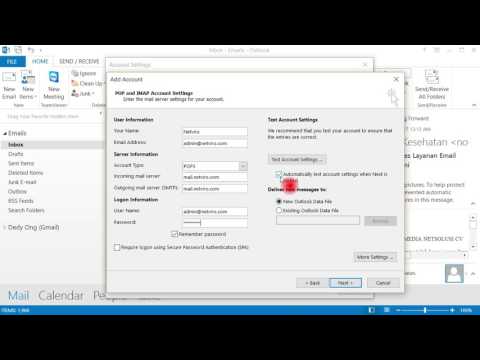
Isi

Saat menggunakan Microsoft Outlook, Anda mungkin mengalami kesalahan di mana semua email Anda diunduh dua kali. Bergantung pada ukuran kotak masuk Anda, meluangkan waktu untuk menghapus setiap email duplikat bisa sangat membosankan. Namun, ada solusi yang lebih mudah.
Server email POP3
Jika email Anda diunduh ke Outlook dari server POP3, Anda mungkin melihat kesalahan duplikasi item ini jika Anda menggunakan opsi "Tinggalkan salinan pesan di server".
Untuk menonaktifkan opsi ini, buka Outlook dan klik "Tools", lalu pilih "E-mail Accounts". Pilih "Lihat atau ubah akun email yang ada" dan klik "Berikutnya". Pilih akun email POP3 Anda dan klik "Ubah", lalu "Pengaturan Lainnya". Di tab "Lanjutan", temukan penanda "Tinggalkan salinan pesan di server", hapus pilihan penanda dan klik "OK".
Penyebab lainnya
Mungkin juga mengalami kesalahan duplikasi email ini jika Outlook terbuka dalam Mode Exchange Singgahan, atau jika ada pesan yang memiliki lebih dari satu entri di bidang multinilai.
Baik kesalahan ini dan masalah dengan server POP3 telah diperbaiki dengan paket layanan Microsoft Office, jadi jika Anda masih mengalami masalah ini dengan item duplikat, pilihan terbaik Anda adalah memeriksa situs web Microsoft untuk pembaruan yang dapat dilakukan perangkat lunak Anda. membutuhkan.
Menghapus item duplikat
Setelah menyelesaikan masalah, Anda masih harus melalui masalah menghapus item duplikat dari kotak masuk Anda. Untungnya, ada cara mudah untuk membersihkannya.
Buka Outlook, pilih menu "View" dan pilih "Table Type". Misalnya, gunakan "Kotak Masuk" sebagai setelan utama Anda, dan "Pesan" untuk bidang tersebut. Klik kanan pada tajuk kolom dan kemudian pilih "Pemilih Bidang". Dari daftar di bagian atas jendela "Field Picker", klik untuk memilih kolom "Semua"
Ini akan membebaskan Anda dari semua email duplikat di kotak masuk Anda.


